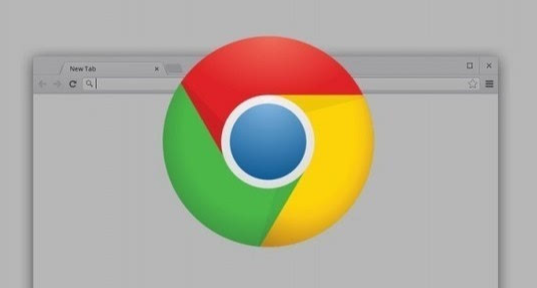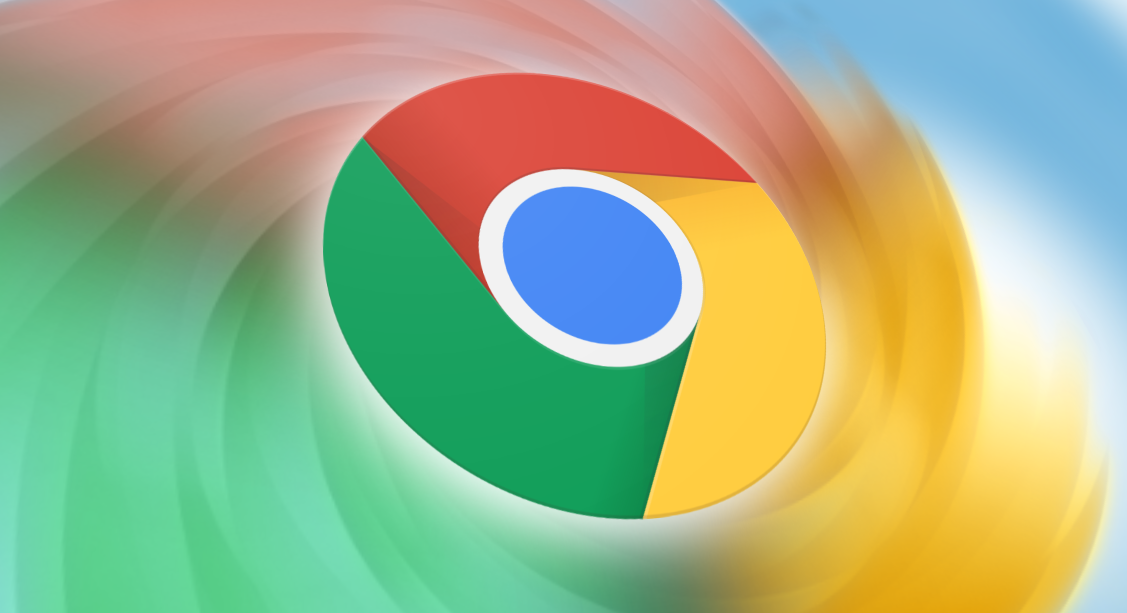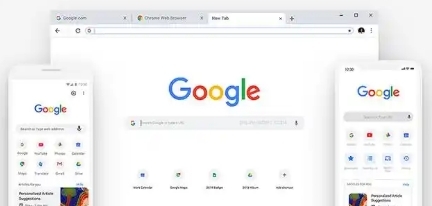以下是关于谷歌浏览器下载功能不见了如何恢复的内容:
1. 检查浏览器设置:点击右上角的三个点图标,选择“设置”,在左侧栏中选择“隐私和安全”,点击进入后找到“安全”选项卡,在这里可以查看是否有相关的限制设置导致下载功能被禁用,若有则将其调整为允许下载。
2. 查看
下载内容列表:在谷歌浏览器中,点击右上角的三个点图标,选择“下载内容”选项,或者直接按“Ctrl + J”快捷键打开下载内容列表,查看是否有未完成的下载任务或下载记录,尝试重新下载或继续下载。
3.
清除缓存和Cookie:过多的缓存和Cookie可能导致网页加载异常,影响下载功能。可点击右上角的三个点图标,选择“更多工具”-“清除浏览数据”,在弹出的窗口中选择清除缓存和Cookie的时间范围,然后点击“清除数据”按钮。
4. 检查
扩展程序:进入Chrome浏览器的“更多工具”-“扩展程序”页面,逐一禁用已安装的扩展程序,然后尝试下载网页内容。若禁用某个扩展程序后下载成功,则说明该扩展程序可能与下载功能冲突,可将其卸载或寻找替代的扩展程序。
5. 调整下载设置:在Chrome浏览器的设置页面中,找到“高级”选项,在“下载”部分,检查下载相关的设置是否正确,如下载路径、下载提示等,可根据自身需求进行调整。
6. 重新安装浏览器:若上述方法均无效,可能是浏览器文件损坏导致下载功能缺失,可尝试卸载谷歌浏览器,然后从官方网站下载安装最新版本的浏览器。
综上所述,通过以上步骤和方法,您可以在Google Chrome浏览器中灵活地进行下载功能恢复的操作与管理,提升整体的使用体验。这些方法不仅简单易行,而且能够帮助您更好地管理和优化浏览器的使用,确保浏览任务的顺利完成和数据的完整性。